Accédez plus rapidement à n’importe quel emplacement en l’épinglant dans Google Maps
Le problème avec Google Maps, c’est que, contrairement aux cartes traditionnelles, il n’est pas bon pour se déplacer simplement d’un endroit à un autre. Il existe des tonnes d’autres fonctionnalités qui rehaussent l’expérience dans son ensemble. De la fourniture d’informations en temps réel sur les itinéraires et le trafic aux temps de trajet et aux itinéraires de transports en commun, Google Maps a tout pour plaire.
L’une des fonctionnalités qui est souvent mise de côté mais qui ne devrait pas l’être est la fonction d’épinglage. L’épinglage d’un emplacement l’enregistre temporairement, ce qui le rend facilement accessible. L’épinglage d’un emplacement est généralement souhaitable lorsqu’un emplacement n’a pas d’adresse, est hors de la route ou lorsque Google Maps se trompe. Mais vous pouvez épingler n’importe quel emplacement auquel vous souhaitez accéder. Vous pouvez en outre enregistrer une position épinglée, la partager avec d’autres personnes ou obtenir un itinéraire vers cette adresse.
Déposer une épingle sur l’application mobile
Ouvrez l’application Google Maps sur votre téléphone mobile, iPhone ou Android. Ensuite, recherchez l’emplacement en faisant défiler la carte de haut en bas ou recherchez l’adresse en la tapant dans la barre de recherche.
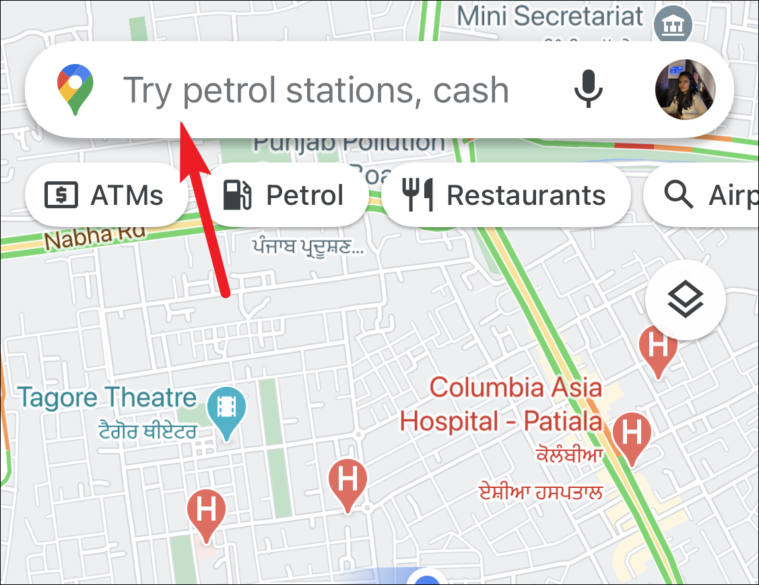
Ensuite, appuyez sur l’écran et appuyez longuement dessus. Une épingle de couleur rouge apparaîtra à l’écran.
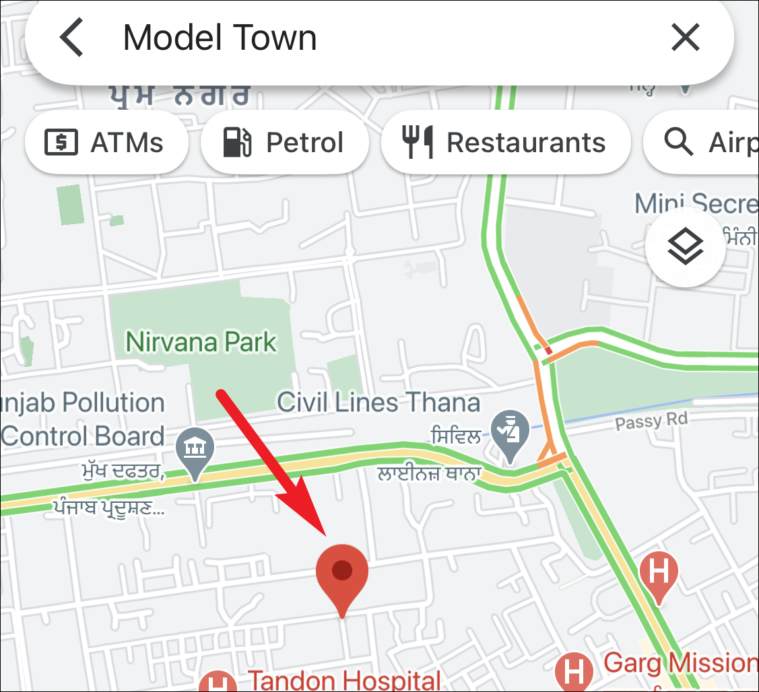
L’adresse de l’épingle déposée apparaîtra en bas de l’écran.
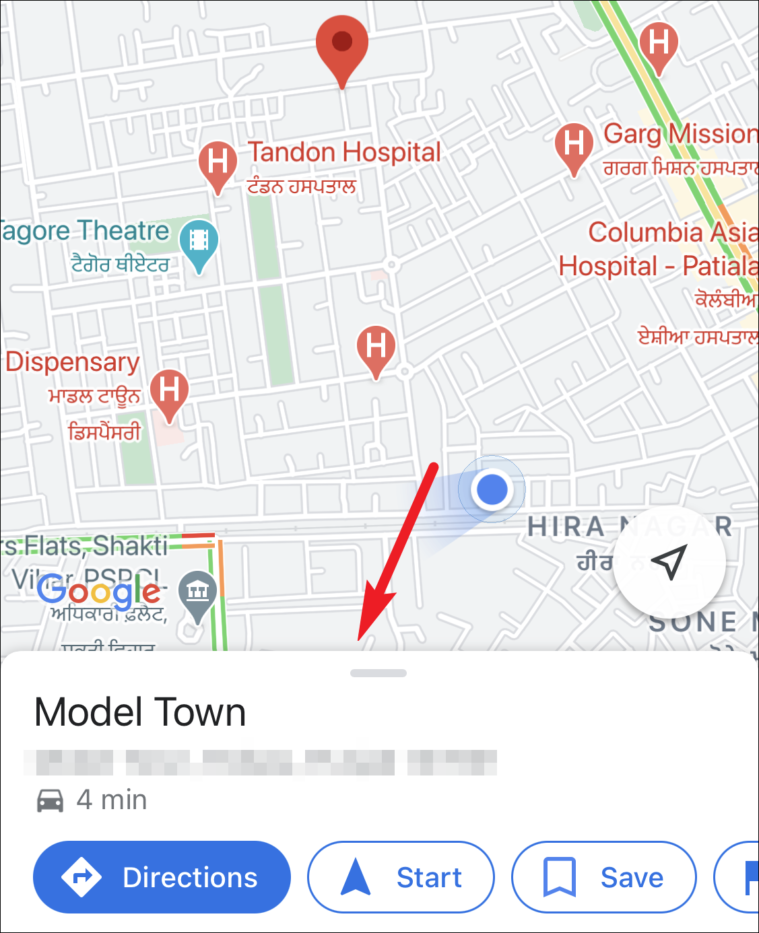
Balayez l’écran vers le haut pour l’enregistrer, le partager, le nommer ou obtenir un itinéraire à partir de votre position actuelle.
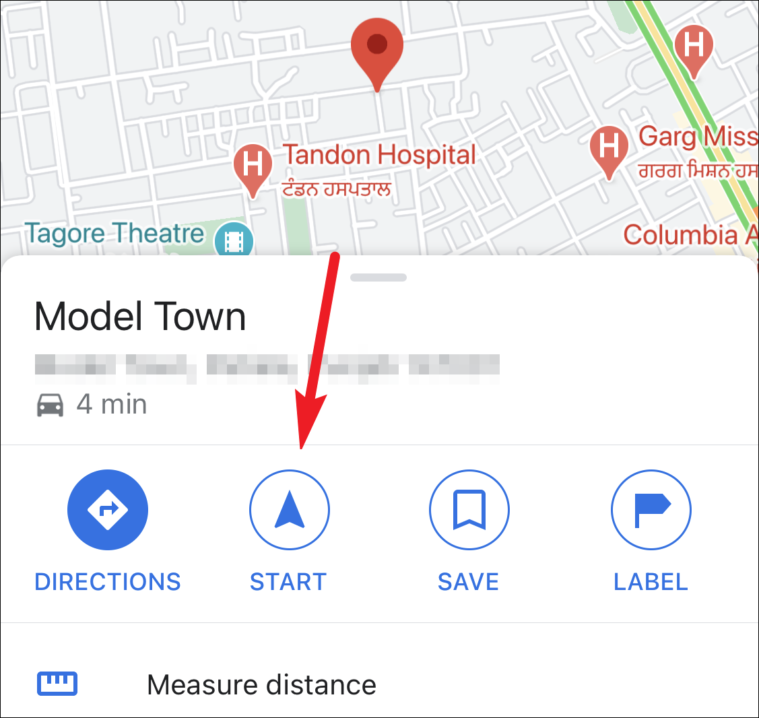
Déposer une épingle sur le bureau
Bien que la plupart des gens utilisent Google Maps sur l’application mobile lorsqu’ils sont en déplacement, ce que la plupart des gens ne réalisent pas, c’est que Google Maps est également disponible pour une utilisation sur ordinateur. Vous pouvez également épingler un emplacement sur le bureau.
Ouvrez Google Maps sur votre navigateur en accédant à google.com/maps. Ensuite, recherchez un emplacement dans la barre de recherche sur la gauche ou faites défiler la carte jusqu’à ce que vous trouviez l’emplacement.
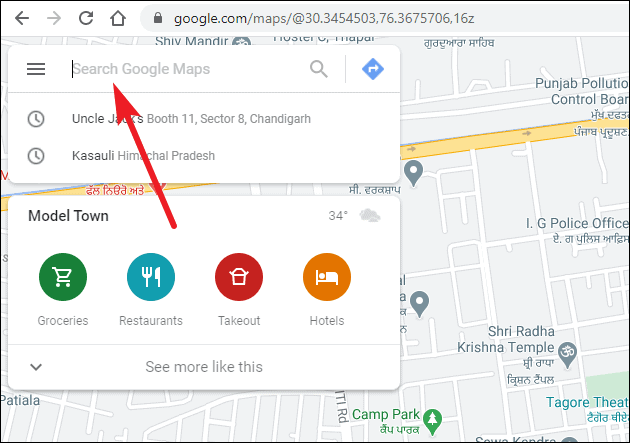
Cliquez avec le bouton gauche de la souris sur l’emplacement où vous souhaitez déposer une épingle. Une petite épingle grise apparaîtra exactement au même endroit.
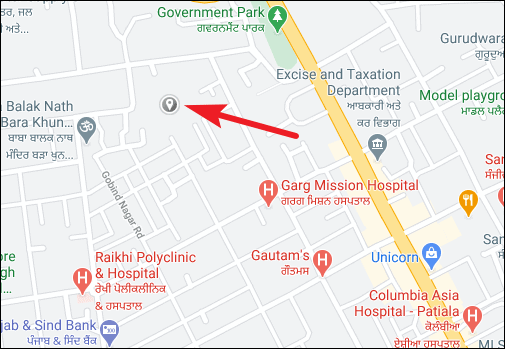
L’adresse de l’emplacement apparaîtra en bas de l’écran. Cliquez dessus pour ouvrir plus d’options.
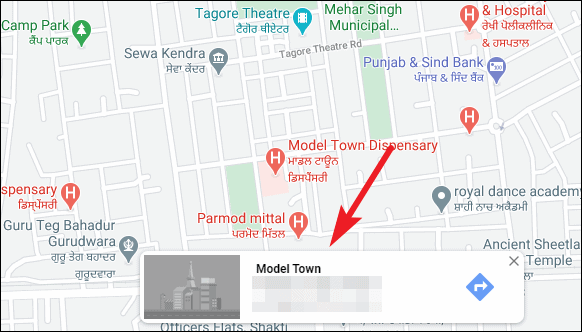
L’emplacement s’ouvre dans le panneau de gauche. À partir de là, vous pouvez le partager, l’enregistrer, l’envoyer sur votre téléphone, explorer des lieux à proximité ou obtenir un itinéraire à partir de votre position actuelle.
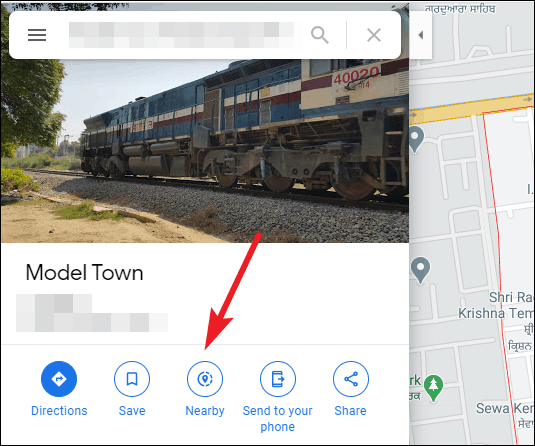
Épingler un emplacement dans Google Maps est assez simple. Vous pouvez épingler un emplacement à la fois sur votre application mobile ou sur le bureau pour y accéder facilement.
